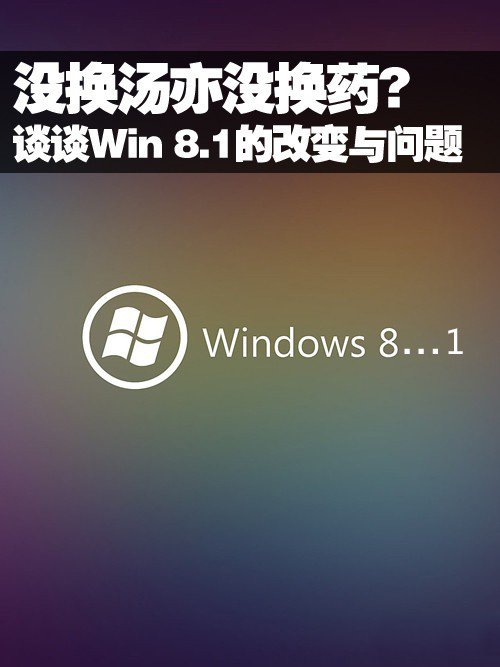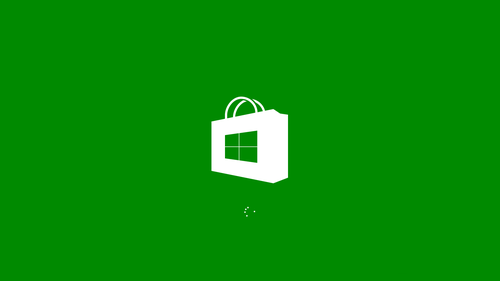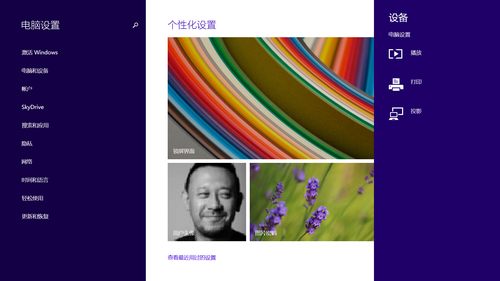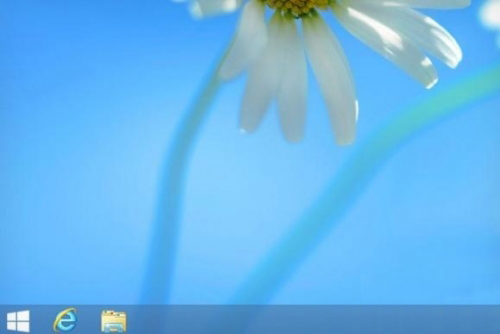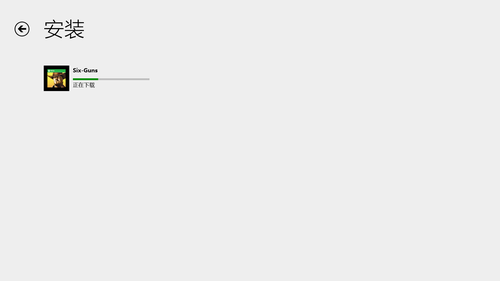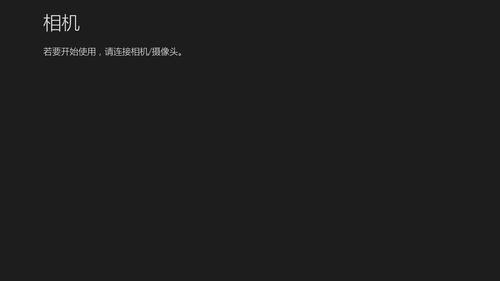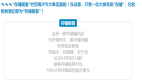微软Windows 8系统推出之后,并没有如预期般获得用户的好评,反而是将用户重新推回了Windows 7甚至更低的Windows XP系统,这显然是微软不想看到的局面。
而微软宣布推出Windows 8.1、并且宣布开始按钮将在这个版本回归之后,相当数量的用户对这个“新系统”寄予了厚望,希望它能够具备无懈可击的理由,让用户自发的去彻底抛弃已经过时的XP,亦或是不符合时下触控体验的Windows 7系统。
谈谈Win 8.1的改变与问题
然而在Windows 8.1推出之后,虽然采用了Windows 8用户免费升级的策略,但是Windows 8.1的前景依然不够乐观。原因很简单,8.1之于8而言,虽然变化之处不少,但是并没有做出实质的改变,尤其是在用户体验方面,“新系统”依然没有本质上的提升,而且所谓的开始按钮回归,一点不夸张的说其意义几乎为0。
自Windows 8.1推出之后,笔者第一时间对电脑进行了升级,而经过几天的使用也发现了一些改变和存在的问题,今天就和大家一起来探讨探讨。
#p#
Windows 8.1有哪些改进之处
首先我们来说说Windows 8.1之于Windows 8系统做出了哪些改变。
虽然Windows 8.1依然不能说是一个可以扭转Windows 8系统局势的“新系统”,但是它在一些细节方面做出了改变,笔者通过这几天的使用以及从网络上搜集的一些用户的反馈,大致总结出以下这些方面,如果大家还有哪些补充的地方,不妨在下面的评论中与我们讨论。
Windows 8.1做了一些细微调整,比如仔细看就会发现手提袋的提手形状改变
Windows 8.1的设备栏中加入了一些新元素
1、开始按钮回归,同时在Metro界面下,只要你将鼠标移到左下角,开始按钮就会显现。
2、在Windows 8.1中,你可以将本地或者存储在SkyDrive中的照片作为锁屏壁纸。
3、Windows 8.1为开始屏幕提供了更多颜色和背景图,这其中包括不少动态的。除此之外,你也可以选择将你的桌面壁纸作为开始屏幕背景,这样能获得更好的统一性,在桌面和开始屏幕切换时也会更加和谐。
4、Windows 8.1的Metro界面新增了一种全新的大尺寸和一种全新的小尺寸磁贴,对磁贴群组的命名和排序也更加简单。
5、你可以同时选择多个应用程序,然后执行各类操作,例如调整它们的大小,卸载它们。
6、在Windows 8中,微软发现不少用户会误操作,不小心将开始屏幕的磁贴移动。在Windows 8.1中微软避免了此类麻烦,当你按下并保持按压时(或右键点击),才可以移动磁贴。
7、很多Windows 8用户抱怨开始屏幕中的活动磁贴实在是太多了,只希望在开始屏幕中见到那些经常使用的、喜爱的应用程序。现在,微软满足你这个要求,当你从Windows Store中下载并安装了一款应用后,Windows 8.1不会直接将它放到你的开始屏幕上,而是放到“所有应用”屏幕中,并标以“New”(新的)标签,你可以自己的意愿选择要不要将该应用放到开始屏幕中。
8、在Windows 8.1中,Charms侧边栏中的“搜索”将提供来自Bing搜索引擎的搜索结果,并根据不同的内容来源排列,包括来自网络、应用程序、文件、SkyDrive,从而为你的搜索提供最全面的答案。
9、Windows 8.1中的所有内置应用程序都在Windows 8的基础上进行了升级,例如,“相册”应用程序新增了更多的编辑功能,你可以对相册中的照片进行更快的处理和调整;“音乐”应用程序进行了重新设计,选歌和播放都更快更方便。
10、多任务在Windows 8.1中也有了改进,它允许用户自己调整Snap视图中并排显示的各应用的尺寸,你能同时在屏幕上看到多个应用同时运行,不再局限于两个(Windows 8中只能并排显示两款应用)。
11、对于多显示器用户,你可以分别在每个屏幕上以Snap视图同时运行两款或三款应用程序,也可以将一款应用使用多个屏幕共同显示(也就是将一款应用放大显示,多个屏幕合为一体)。你能在所有显示器同时运行不同的Windows Store应用程序,并且让其中之一显示开始屏幕。这使得多任务操作更加便利。
12、在Windows 8.1中你的文件可以直接保存到SkyDrive中,只要有网络的地方就能查看、编辑这些文件。新款SkyDrive应用支持用户访问本地文档和存储在云端的文档,离线时也不影响。
13、当你使用微软账号登录任一台Windows 8.1设备,这台设备就会“变成”你的,你的设置、应用等数据都随着你的微软账户来到这台设备上。这样,如果你想买一台新机器,或是使用别人的机器,都无需大费周章地进行设置、下载应用,登录微软账户就可以了。
14、在Windows 8.1的PC设置中,你能查看到设备的所有设置条目,不用再去桌面上的控制面板。在这里,你能更改显示器分辨率、设置电源选项、查看PC生产商和型号、更改产品密钥、运行Windows Update、添加一个域名……等等,所有这些你都能在PC设置中实现。
15、Windows 8.1内置IE11,IE11在IE10的基础上进行了升级改进,而且是唯一一款专为触控操作设计的浏览器,它提供了更好的触控性能、更快的页面加载速度、更多新功能。
16、如果你不喜欢开始屏幕,在Windows 8.1中,微软允许你禁用/隐藏它,使用“所有应用”屏幕取而代之。这样在桌面和开始屏幕切换时,系统不会打开遍布磁贴的开始屏幕,而是打开罗列所有应用的小图标的“所有应用”屏幕。这处改动也是专为鼠标用户进行的设重新设计,方便你查找和打开应用程序。
17、在锁屏界面,你就可以使用电脑或平板机自带的摄像头,而无需登录进系统。
从Windows 8.1的改变来看,虽然看似不少,但是对于系统整体的使用体验提升,至少笔者在使用的这几天里,并没有感觉到有什么实际的帮助,不过也可以看出,微软正在努力将系统变得更加具有亲和力,更加自由化,而且也开始着手从一些用户习惯上进行改变,这一点是值得肯定的。
#p#
开始按钮回归的意义=0
聊完了变化的地方,我们不妨回过头来看看Windows 8.1存在的问题。
笔者升级8.1之后第一个感觉就是,微软之前提出的开始按钮回归Windows 8.1这一举措,其意义几乎为0。为什么这么说呢?
首先,其实笔者认为的用户对于Windows 8系统没有开始按钮感到不适,主要是因为Metro界面在传统电脑端显得并不友好。因为Metro界面与Windows 8系统本身像是两种逻辑在同时运行,Windows 8是电脑的模式,而Metro更倾向于平板电脑的模式,把它们同时塞到传统电脑里,让人感觉很混乱。最典型的就是默认的图片打开方式,我想不少朋友对此都深有体会吧。
左下角虽然设置了开始按钮,但其功能却与用户预期的有很大区别
其次,笔者自身作为一个Windows 8系统用户,实际希望回归的开始按钮,并非8.1这样只是将物理Windows键的功能转化成系统界面的一个图标,而是希望能够至少回归到Windows 7、XP时代的文字型框架,这主要是因为我们习惯了直观明了的“计算机”、“控制面板”等等这些文字的含义,而且也更加方便我们去查找新安装的软件。
因此从这两个方面来看,微软所谓的“开始按钮回归”,依然不会令人满意。
其实微软这样做的目的,并非不了解以往系统中开始按钮的意义,而是仍然在努力把用户导向Metro界面,试图让用户来熟悉并善加使用这个界面,但从笔者个人这几天的使用情况来看,重新归来的开始按钮毫无意义,还不如点一下键盘上的Windows键来的更加容易。
这其实也从另一个方面反映出了微软对于平板电脑和笔记本电脑概念的混淆。简单来说,Metro更适合平板电脑的使用逻辑,而传统的开始菜单,才更适合主要以鼠标、键盘操控的传统电脑。
#p#
磁贴风格不统一,让人觉得凌乱
Windows 8推出的时候,之所以引入Metro界面,一方面是因为微软要进军移动市场,另一方面则是希望通过区块化的设计,让界面变得更加直观,更加美观。但事实是怎样的呢?
其实我们只要仔细观察Metro界面的特点的话,就会发现这个界面表面看上去很规整,大大小小的磁贴有规则的排布在一起,但其风格却极其的不统一,有些区块是微软倡导的扁平化设计,但有些则成了拟物化的风格,这种混搭往往让人觉得不伦不类。而反观苹果,要拟物都拟物,要扁平都扁平,统一的风格在其它领域可能略显呆板,但是放到数码产品上,尤其是涉及用户体验的操作系统上,风格统一就显得非常重要了。
Windows 8.1的磁贴风格依然不统一,扁平化、拟物化、图片参杂其中
此外,除了一些系统预置的图标之外,随后安装的软件在Metro生成的图标,都是不可随意编辑形状或大小的,软件装多了,后面的Metro界面就显得非常杂乱,而且没有特色。也许有人会说你把后面的图标删除了不就好看了吗?那我想问一下,这样做了之后,Metro存在的意义是什么呢?
不过,8.1在磁贴的尺寸上进行了一些改进,但是幅度极小,依然不能够自由定制,仅仅是新增了一种全新的大尺寸和一种全新的小尺寸磁贴,这……好吧我就不说什么了。
系统结构太深,上手依然不容易
时下,普通用户被IOS和安卓系统“惯”的越来越疲于去研究结构复杂的操作系统,而Windows 8虽然在通过Metro极力去提升电脑的易用性,同时使其兼顾移动平台的使用习惯,但是实际效果并不理想,甚至从某种程度上来看,有些适得其反。
举个例子来说,苹果或者安卓系统在删除文件时,只需要删除对应的桌面图标即可,而Windows 8删除了Metro界面的图标之后,软件是不会被删除的,需要彻底删除的话,走的依然是传统Windows系统的步骤。这一点其实并没有让过程变得简单,反而可能会让用户造成误解,比如不明白这个逻辑的朋友,会以为像IOS或安卓那样删掉图标即可,但却发现系统中依然存在这个软件,这样的使用体验并不是很好。
而Windows 8.1在系统结构方面并没有做出大的变化,因此想要全面去掌握这个系统的所有功能,是需要花费更多时间去上手的,尤其是在Metro界面加入之后,相当于一个系统有了两种形式,这样的结果带来的就是用户体验上的混乱,甚至有很多朋友时至今日依然没有彻底搞清楚Windows 8系统的机制。
Windows 8.1还有哪些问题
其实除了上述几点比较明显的问题之外,Windows 8中一些原有的问题在Windows 8.1中依然没有解决,当然有些并非系统本身的问题,比如应用商店的连接速度依然不够快,有些软件的下载速度还是不理想。
这是上周五开始下载的,但是直到这篇文章发布的时候依然卡在这里
此外,Windows 8.1的相机功能竟然没法直接使用,经过我们的多款机器对比发现,有些产品是可以直接使用的,但有一些则需要安装新的驱动才能使用。
有些机器升级Windows 8.1后不能直接使用相机功能
其实就笔者这几天的体验来说,虽然并没有更加深入的去掌握Windows 8.1的全部特性,但是“新系统”与Windows 8相比没有太明显的变化,尤其是在如此深的系统结构之下,用户对于系统有多少深挖的耐心还不得而知,但可以肯定的是,8.1在浅层次的应用方面与8没有质的区别,除了能够为Metro界面添加自定义壁纸之外,其它改变似乎都没有引起笔者更多的兴趣。
小结:几天的体验并没有让笔者完全深入的去了解Windows 8.1的特性,但是如果从普通用户的角度出发,笔者其实已经接触到了用户日常所接触到的所有功能,至于更深层次的东西,大多数普通用户也并不一定会去触碰,其实这从一个方面还是反映了Windows 8系统的复杂性。其实加上传统的桌面、Metro界面以及所有应用界面,Windows 8.1至少有三个不同的界面提供给用户,这虽然从表现上看是照顾了全局,但是从实际体验来看,并没有让Windows 8.1变得更加易用,反而会让人产生混淆。
时下,用惯了简单明了的移动端系统的现代用户,对于Windows 8的不习惯并不是简单的出自于开始按钮的取消,也并非开始按钮的回归就能够解决这个问题,而是整个系统的逻辑与“简单易用”这四个字所背离,反而是Windows 7、XP这样的只有一个传统桌面的系统,更让人怀念,这也是Windows 8将用户推回给Windows 7、XP的根本原因。
因此,与其在一些功能、按键方面做文章,不如想想如何提供一个逻辑清晰、易懂易用的系统给用户,或许这才是用户呼吁“开始按钮”回归的真正初衷。